
Wenn Sie ein Problem mit Ihrem Samsung SSD (Solid State Disk) haben und den passenden Treiber auf Ihrem Windows-PC installieren oder aktualisieren möchten? Sie sind gerade am richtigen Ort gelandet. In diesem Artikel erfahren Sie, wie Sie dies selber schnell machen.
Samsung SSD Treiber so installieren und updaten:
Sie brauchen nicht, alle Optionen durchzuprobieren. wählen Sie eine aus und fahren Sie damit fort.
- Ihren Samsung SSD Treiber manuell online finden und downloaden
- Ihren Samsung SSD Treiber über Geräte-Manager aktualisieren
- Ihren Samsung SSD Treiber mit Driver Easy automatisch installieren oder aktualisieren (Empfohlen)
Option 1: Ihren Samsung SSD Treiber manuell online finden und downloaden
Der Hersteller Samsung bietet zum Zweck eine Datenbank mit sämtlichen Treiber. Im Samsung Support Center finden Sie für einige Modelle den passenden Treiber, z. B. Samsung NVMe SSD 970 PRO, 970 EVO, 960 PRO, 960 EVO und 950 PRO.
1) Gehen Sie zum Samsung Support Centre und suchen Sie nach Ihrem SSD-Treiber.
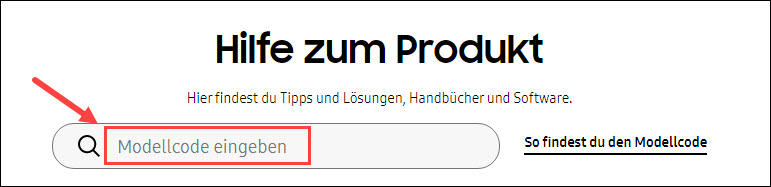
2) Klicken Sie auf Handbücher & Downloads.
3) Scrollen Sie nach unten und klicken Sie auf Downloads unter den passenden Treiber. Zum Beispiel:
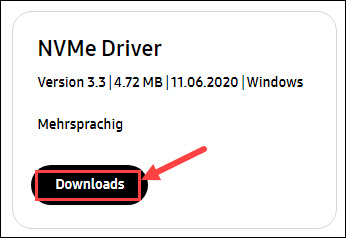
4) Doppelklicken Sie auf die heruntergeladene Datei, um sie auszuführen. Folgen Sie den Anweisungen davon, um diesen SSD-Treiber zu installieren.
Davon abgesehen können Sie Option 3 ausprobieren, um den SSD-Treiber von Windows herunterzuladen, da Samsung für viele SSDs nur die Firmware-Downloads bereitstellt.
Option 2: Ihren Samsung SSD Treiber über Geräte-Manager aktualisieren
Sie können Ihren Samsung SSD Treiber einfach im Geräte-Manager mit Hilfe der automatischen Suche Ihres Windows-Systems aktualisieren.
1) Drücken Sie auf Ihrer Tastatur gleichzeitig die Windows-Taste + R, um den Ausführen-Dialog zu öffnen.
2) Geben Sie in die Leiste devmgmt.msc ein und drücken Sie die Eingabetaste, um den Geräte-Manager aufzurufen.
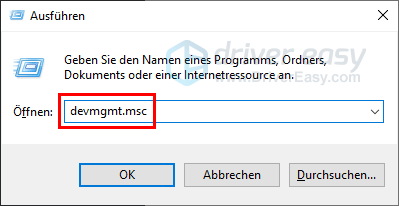
3) Doppelklicken Sie auf Laufwerke, um die Gruppe zu erweitern.
Klicken Sie mit der rechten Maustaste auf Ihren Samsung SSD Treiber und wählen Sie Treiber aktualisieren aus.
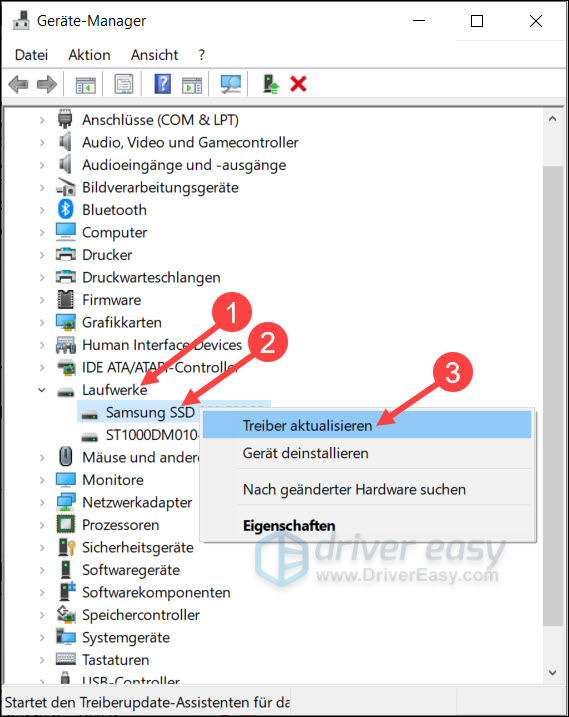
4) Klicken Sie auf Automatisch nach Treibern suchen.
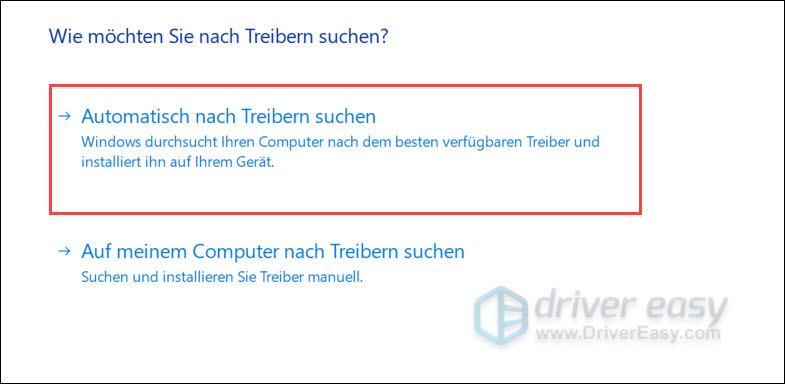
5) Folgen Sie den Anweisungen des Assistenten, bis die Aktualisierung abgeschlossen ist.
6) Starten Sie Ihren PC neu und testen Sie, ob Ihr Samsung SSD nun ordnungsgemäß funktioniert.
Es kann sein, dass Windows den neuesten Treiber nicht finden kann. In diesem Fall probieren Sie Driver Easy aus und lassen Sie diese APP alle benötigten Treiber finden.
Option 3: Ihren Samsung SSD Treiber mit Driver Easy automatisch installieren oder aktualisieren (Empfohlen)
Möchten Sie Ihren Samsung SSD Treiber immer auf dem neuesten Stand halten, während Sie das nicht wollen, von Zeit zu Zeit online nach der neuesten Treiberversion zu suchen und dann alles manuell zu erledigen? Driver Easy kann Ihnen helfen.
Driver Easy wird Ihr System automatisch erkennen und korrekte Treiber dafür finden. Sie brauchen nicht, das Risiko von Herunterladen und Installation eines falschen Treibers einzugehen oder sich Sorgen darum zu machen, dass Sie während der Installation Fehler begehen könnten.
Sie können Ihre Treiber mit entweder der GRATIS- oder PRO-Version von Driver Easy aktualisieren. Aber mit der PRO-Version schaffen Sie alles mit nur 2 Klicks (und Sie erhalten volle Unterstützung sowie eine 30 Tage Geld-zurück-Garantie).
1) Downloaden und installieren Sie Driver Easy.
2) Führen Sie Driver Easy aus und klicken Sie auf Jetzt scannen. Alle problematischen Treiber in Ihrem System werden innerhalb einer Minute erkannt.
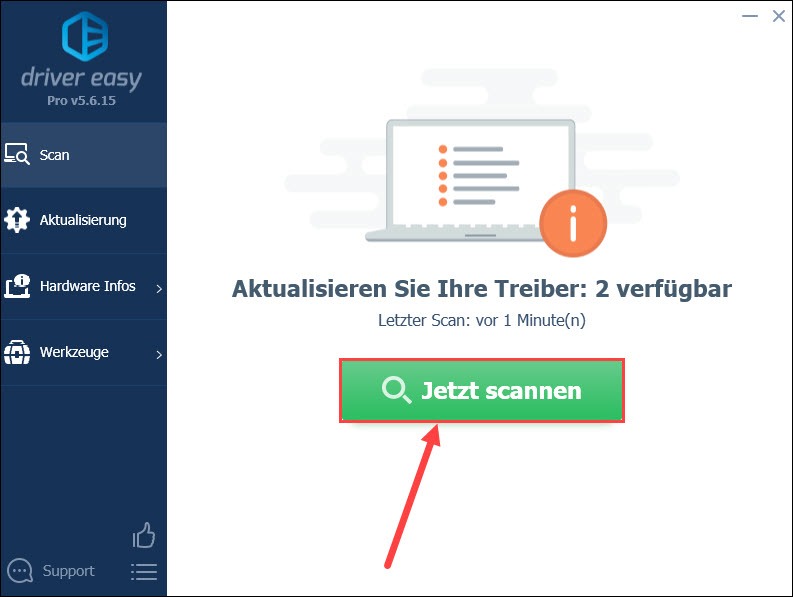
3) Klicken Sie auf Aktualisierung neben dem markierten Samsung NVMe Gerät in der Liste, um dessen neuesten Treiber herunterzuladen und installieren.
Oder Sie können einfach auf Alle aktualisieren klicken, um alle problematischen Gerätetreiber in Ihrem System automatisch zu aktualisieren.
(In beiden Fällen ist die PRO-Version erforderlich.)
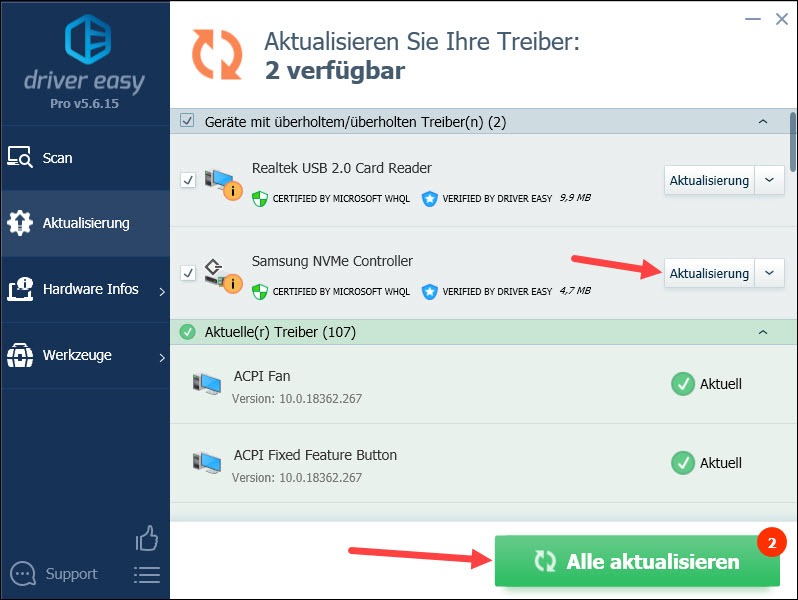
4) Starten Sie Ihren PC neu, damit die Änderungen wirksam werden.
Hoffentlich hat Ihnen dieser Beitrag geholfen. Wenn Sie andere Fragen oder Vorschläge haben, hinterlassen Sie bitte einen Kommentar unten.





